Hvis du får Pcdrcui.exe er skadet feilmelding når du starter PC Doctor-applikasjonen, har vi kommet med de rette løsningene for å løse dette tekniske problemet.
Pcdrcui.exe-applikasjonen drives av PC-Doctor Inc som et uavhengig program. Det er også to andre applikasjoner som drives av PC-Doctor som bruker samme pcdrcui.exe-navn, nemlig Lenovo ThinkVantage Toolbox og Dell SupportAssist.
PC Doctor består imidlertid av et sett med diagnostikk, systeminformasjon og programvareverktøy. De kan brukes til å sjekke harddisken, inkludert skanning av dårlige sektorer og utføre harddisktester. Pcdrcui.exe er forhåndsinstallert på de fleste Dell- og Lenovo-PCene.
Noen Windows-brukere kan imidlertid ikke kjøre PC-Doctor, Dell SupportAssist eller Lenovo ThinkVantage, fordi denne pcdrcui.exe-filen er skadet..
Feil BIOS-konfigurasjon, skadede eller manglende biblioteksfiler med dynamisk lenke, korrupt Windows-register, overopphetet CPU og feil HDD-kontroller, lavere CPU-bruk og RAM-mangel er noen av årsakene til pcdrcui.exe feilmelding.
For å fikse pcdrcui.exe er korrupt feilmelding, samlet vi løsningene som er oppført nedenfor.
Hvordan kan jeg fikse feilen Pcdrcui.exe er skadet?
1) Avinstaller applikasjonen
Windows-brukere kan avinstallere pcdrcui.exe for å kvitte seg med feilen som er knyttet til den.
Selv om avinstallering av applikasjonen vil fikse pcdrcui.exe er skadet feil, vil diagnostikk, systeminformasjon og programvarefunksjoner som kjennetegner applikasjonen være utilgjengelige.
Følg disse trinnene for å avinstallere pcdrcui.exe-applikasjonen:
- Fra Start meny, gå til Løpe eller hold Windows-logoen og trykk på R samtidig.
- I Løpe vindu, skriv appwiz.cpl og trykk Tast inn
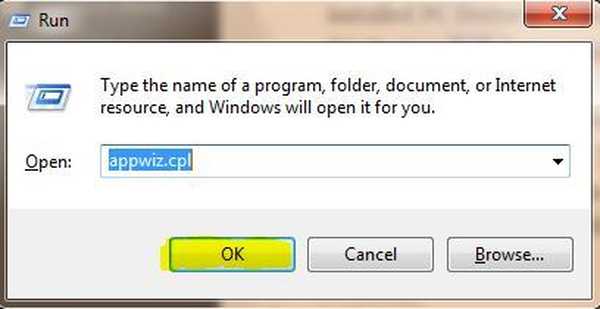
- De Program og funksjoner vil åpne; velg en av den installerte PC Doctor-programvaren på PC-en din, som kan være PC-Doctor, Dell SupportAssist eller Lenovo ThinkVantage Toolbox.
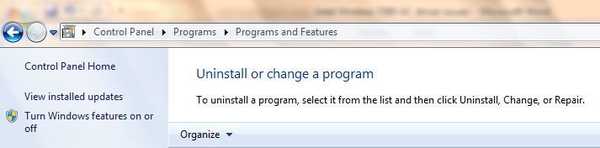
- Klikk på Avinstaller for å fjerne PC-Doctor, Dell SupportAssist eller Lenovo ThinkVantage Toolbox fra PCen.
- Start Windows på nytt etter avinstalleringen.
Merk: Den fullstendige avinstallasjonen av applikasjonen vil forhindre pcdrcui.exe er skadet meldingen fra å vises igjen på PCen. Dette vil føre til fjerning av korrupte filer og fjerne sikkerhetstrusler.
Husk at noen applikasjoner er inkompatible med pcdrcui.exe og kan forårsake problemer hvis de er installert på PCen. disse applikasjonene inkluderer Fitbit Connect, FrostWire 6.2.2 og Spybot.
2) Installer programmet på nytt
Du kan også vurdere å installere pcdrcui.exe på nytt på grunn av pcdrcui.exe er skadet feil. Denne metoden erstatter de ødelagte programfilene med en fersk kopi.
En annen fordel med denne metoden er at det nylig installerte pcdrcui.exe-programmet kjører på PC-en din uten pcdrcui.exe er skadet feilmelding. For å installere pcdrcui.exe på nytt; bruk denne prosedyren:
- Avinstaller pcdrcui.exe-programmet, nemlig PC-Doctor, Dell SupportAssist eller Lenovo ThinkVantage Toolbox fra PCen ved å følge trinnene nevnt i [Løsning 1] ovenfor.
- Last ned og installer PC-Doctor, Dell SupportAssist eller Lenovo ThinkVantage Toolbox fra PC-Doctor-nettstedet.
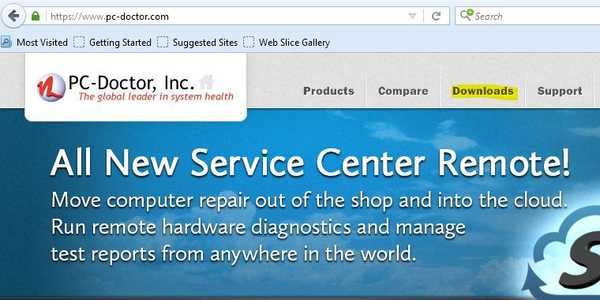
- Derfor kan du kjøre PC-Doctor, Dell SupportAssist eller Lenovo ThinkVantage Toolbox på din PC
Merk: Hvis reinstallering av pcdrcui.exe-applikasjonen imidlertid fører til visning av feilen pcdrcui.exe etter fullstendig avinstallasjon, anbefales det at du avinstallerer pcdrcui.exe igjen og installerer et alternativt systemverktøy-program.
Du kan vurdere å bruke et alternativt systemprogramvare som CCleaner, Windows Check Disk eller ReImage Plus. I mellomtiden er CCleaner tilgjengelig for nedlasting her.
3) Fjern blokkering av pcdrcui.exe i brannmur
Windows-brannmur er et nettverkssikkerhetssystem i Windows som regulerer innkommende og utgående nettverkstrafikk mellom datamaskinen din og andre nettverk som Internett.
Du kan imidlertid fikse problemet 'pcdrcui.exe er skadet' ved å oppheve blokkering av pcdrcui.exe i Windows-brannmur ved å følge disse trinnene:
- Fra Start meny, skriv inn Løpe og traff Tast inn nøkkel. Eller hold Windows-tasten og trykk R-tasten.
- Skriv inn i kjøringsvinduene brannmur.cpl uten anførselstegn og trykk Enter.
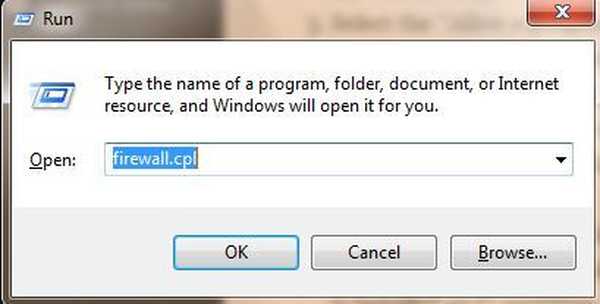
- Velg Tillat et program eller en funksjon gjennom Windows-brannmur menyen for å aktivere pcdrcui.exe.
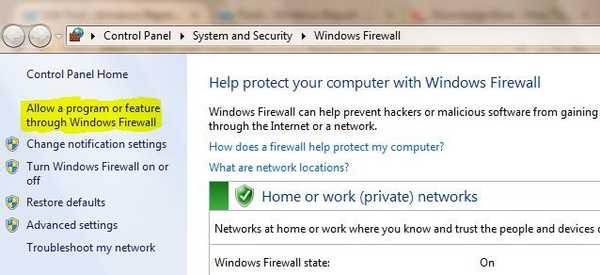
- Klikk her Endre innstillinger og klikk deretter Tillat en annen app menyen nederst i vinduet.
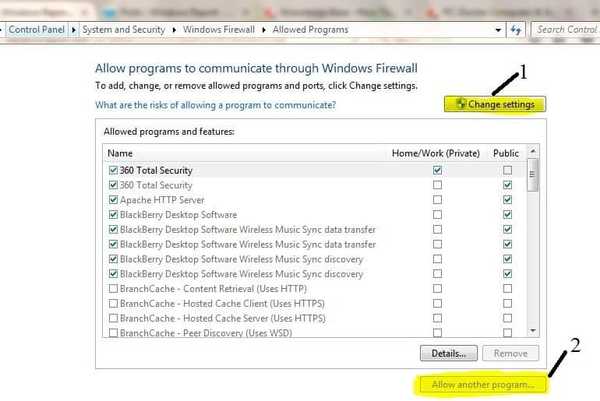
- Klikk Bla gjennom for å finne programfilen pcdrcui.exe på harddisken
- Her navigerer du til PC Doctor Toolbox for Windows som ligger i Program Files-mappen.
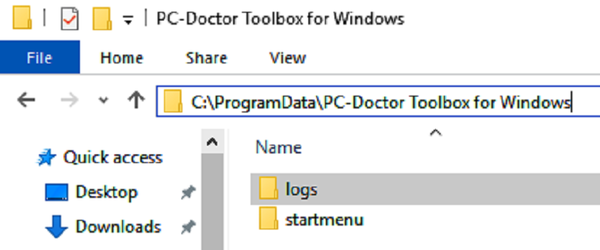
- Klikk deretter på Legge til og klikk deretter OK.
- Til slutt kan du starte Run PC-Doctor, Dell SupportAssist eller Lenovo ThinkVantage.
Merk: I trinn 5 og 6 ovenfor kan programfilene pcdrcui.exe være i programnavnet PC-Doctor, Dell SupportAssist eller Lenovo ThinkVantage, avhengig av pcdrcui.exe forhåndsinstallert programvarenavn på din Windows-PC.
For eksempel, hvis du bruker Lenovo PC, kan du bla gjennom Lenovo ThinkVantage-programfilene for å legge til den ikke-blokkerte appen i Windows-brannmur. Dette løser feilmeldingen 'pcdrcui.exe er skadet'.
Hvis du bruker tredjeparts brannmurprogramvare, følger du trinnene ovenfor og bruker brukerkontoen din med administratorrettigheter før du gjør endringer i brannmuren..
4) Reparer registeret ditt
Den enkleste måten å reparere registret ditt er å bruke et dedikert verktøy, for eksempel CCleaner. Ikke glem å først ta sikkerhetskopi av registret i tilfelle noe går galt.
Du kan også bruke Microsofts systemfilkontroll for å sjekke for korrupsjon av systemfiler. Verktøyet verifiserer integriteten til alle beskyttede systemfiler og reparerer filer med problemer når det er mulig. Slik kjører du en SFC-skanning:
1. Gå til Start> skriv cmd > høyreklikk Kommandoprompt> velg Kjør som administrator
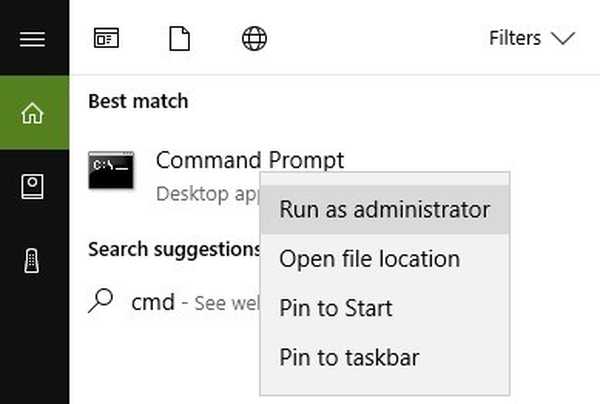
2. Skriv nå inn sfc / scannow kommando
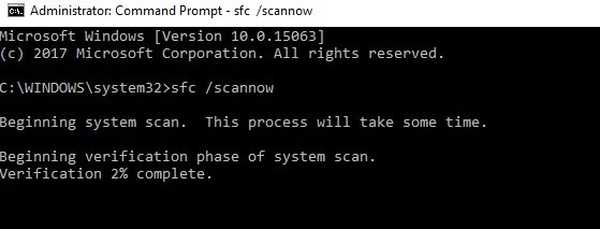
3. Vent til skanneprosessen er fullført, og start deretter datamaskinen på nytt. Alle ødelagte filer vil bli erstattet ved omstart.
5) Kjør en fullstendig systemskanning
Skadelig programvare kan forårsake ulike problemer på datamaskinen din, inkludert Pcdrcui.exe er skadet feil. Utfør en fullstendig systemskanning for å oppdage skadelig programvare som kjører på datamaskinen din.
Du kan bruke Windows innebygde antivirus-, Windows Defender- eller tredjeparts antivirusløsninger.
Slik kjører du en full systemskanning på Windows 10:
- Gå til Start> skriv Forsvarer > dobbeltklikk Windows Defender for å starte verktøyet
- Velg skjoldikonet i venstre rute
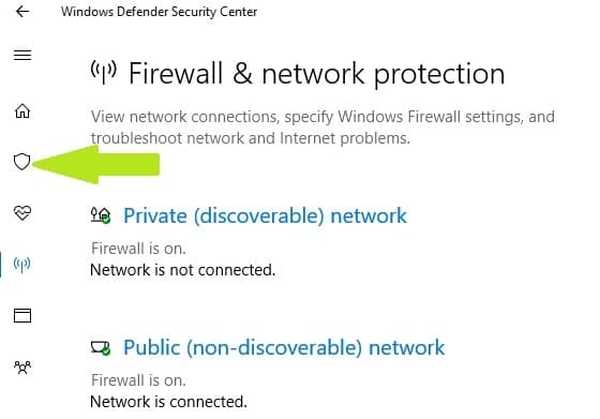
- I det nye vinduet klikker du på alternativet Avansert skanning
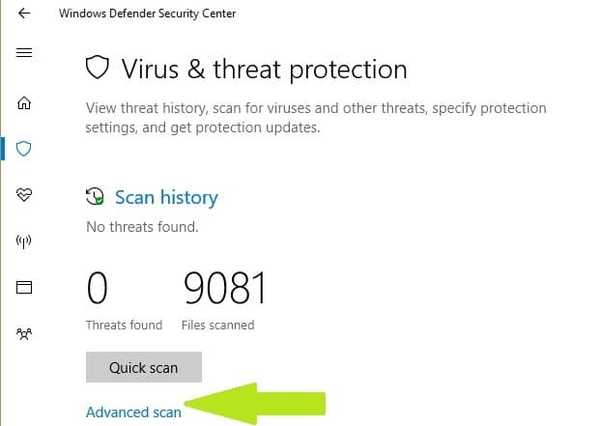
- Sjekk alternativet for full skanning for å starte en fullstendig skanning av skadelig programvare.
6) Oppdater operativsystemet
Forsikre deg om at du kjører de nyeste Windows OS-oppdateringene på maskinen din. Som en rask påminnelse ruller Microsoft stadig ut Windows-oppdateringer for å forbedre systemets stabilitet og fikse forskjellige problemer og feil.
For å få tilgang til Windows Update-delen, kan du bare skrive Oppdater i søkeboksen. Denne metoden fungerer på alle Windows-versjoner. Gå deretter til Windows Update, se etter oppdateringer og installer tilgjengelige oppdateringer.
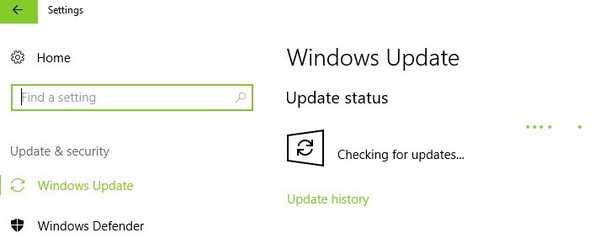
Vi håper at løsningene som er nevnt ovenfor hjalp deg med å fikse pcdrcui.exe er skadet feilmelding. Kommenter nedenfor og del din erfaring med resten av Windows-fellesskapet.
FAQ: Lær mer om pcdrcui.exe og PC-Doctor
- Hva betyr pcdrcui.exe?
Pcdrcui.exe er den kjørbare filen for PC-Doctor-appen, som vanligvis er koblet til en Dell-datamaskin. .Exe kjører også på Lenovo ThinkVantage Toolbox og Dell SupportAssist-apper.
- Hva er Dell PC Doctor?
PC Doctor består av et sett med diagnostikk, systeminformasjon og programvareverktøy som kan brukes til å sjekke harddisken eller for videre diagnostikk på Dell-PCer..
- Hvordan avinstallerer jeg Dell PC Doctor på Windows 10?
For å avinstallere PC Doctor, bør du gå til Start-meny -> Kontrollpanel -> Programmer -> Programmer og funksjoner. Velg Dell PC Doctor-appen fra listen, og klikk på Avinstaller knapp. Valider handlingen ved å trykke på Ja knapp.
Redaktørens merknad: Dette innlegget ble opprinnelig publisert i september 2017 og har siden blitt oppdatert og oppdatert i mars 2020 for friskhet, nøyaktighet og omfattende.
Var denne siden til hjelp? Ja Nei Takk for at du ga oss beskjed! Du kan også hjelpe oss ved å legge igjen en anmeldelse på MyWOT eller Trustpillot. Få mest mulig ut av teknologien din med våre daglige tips Fortell oss hvorfor! Ikke nok detaljer Vanskelig å forstå Andre send- Løs exe-filfeil
 Friendoffriends
Friendoffriends


![Microsoft lanserer Windows 8.1 Enterprise Preview [Last ned]](https://friend-of-friends.com/storage/img/images/microsoft-rolls-out-windows-81-enterprise-preview-[download].jpg)
![Oppgradering av Windows 8 Pro-rabatt fra Windows XP og få 15% avslag [Forretningsbrukere]](https://friend-of-friends.com/storage/img/images/windows-8-pro-discount-upgrade-from-windows-xp-and-get-15-off-[business-users]_2.jpg)